目次
あなたのような読者は、MUOをサポートするために役立ちます。当サイトのリンクを使って購入された場合、アフィリエイト報酬が発生する場合があります。続きを読む
中古PCを売るのは簡単なことではありません。個人情報を漏らさないようにする必要がある一方で、可能な限り最高の取引を目指すことになります。そのため、指をすり抜けるようなことはしないことが肝心です。
そのため、安心して古いPCを売却し、適正な価格で買い取ってもらうために、このガイドをまとめました。
1.パソコンのバックアップ
売却前にパソコンから個人データを削除する必要があるため、まず新しいデバイスに復元できるようにファイルのバックアップを作成しておく必要があります。Windows PCを工場出荷時の状態に戻す必要があるため、ローカルのバックアップに頼らないでください。
そのため、Windowsがインストールされているドライブにデータをバックアップしている場合は、クラウドまたは外付けドライブにバックアップを移動する必要があります。
以下の手順で、正しい方法でファイルを外部デバイスにバックアップしてください。
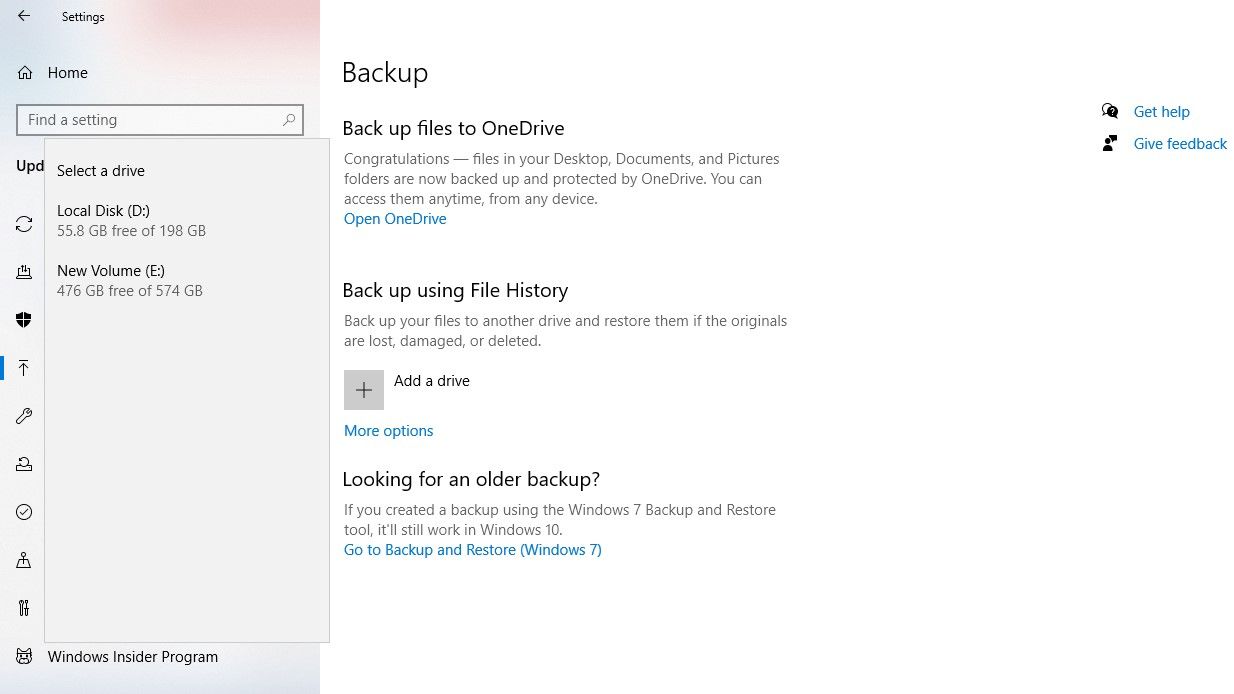
上記の手順を実行すると、「ファイルを自動的にバックアップする」という新しいオプションが表示され、すぐにオンになります。
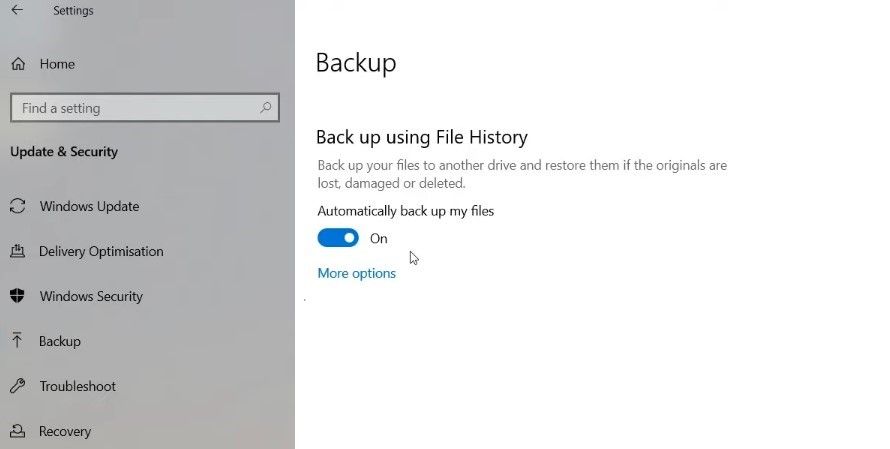
その後、「その他のオプション」をクリックし、「これらのフォルダーをバックアップする」リストにバックアップしたいフォルダーが含まれていることを確認し、「今すぐバックアップする」をクリックします。
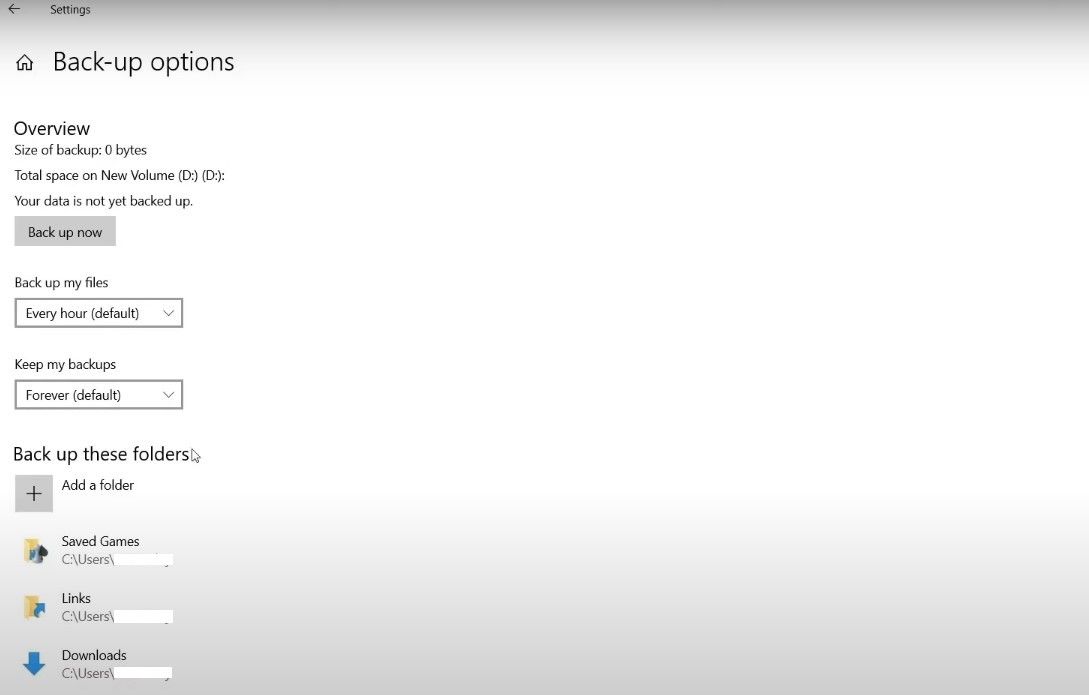
ハードディスクに保存されているデータの量にもよりますが、処理に時間がかかる場合があります。プログレスバーが表示されなくても、ほとんどの場合は見つからないと思いますので、慌てないでください。外付けドライブが回転する音が聞こえたら、ファイルがバックアップされている証拠です。
再び同じ「今すぐバックアップ」オプションが表示されたら、データのバックアップが完了したことを確認し、Windowsパソコンの工場出荷時リセットに進みます。
ノートパソコンでWindows 11を使用している場合、バックアップの手順がWindows 10と若干異なる場合があります。Windows 11で完全なバックアップを作成するためのガイドでは、データをバックアップするためのステップバイステップの手順を概説していますので、ご確認ください。それでは、以下の手順に従って、重要なファイルを外付けドライブに移動してください。
2.Windows PCを工場出荷時にリセットする
工場出荷時リセットは、ハードディスクからすべてのデータを消去して、コンピュータを元の状態に復元します。新しい所有者がドライブ上の保存データにアクセスできるようにしたくないので、デバイスをリセットして、その上のすべてを消去するのが最善です。
以下の手順で、Windowsパソコンやノートパソコンをリセットすることができます。
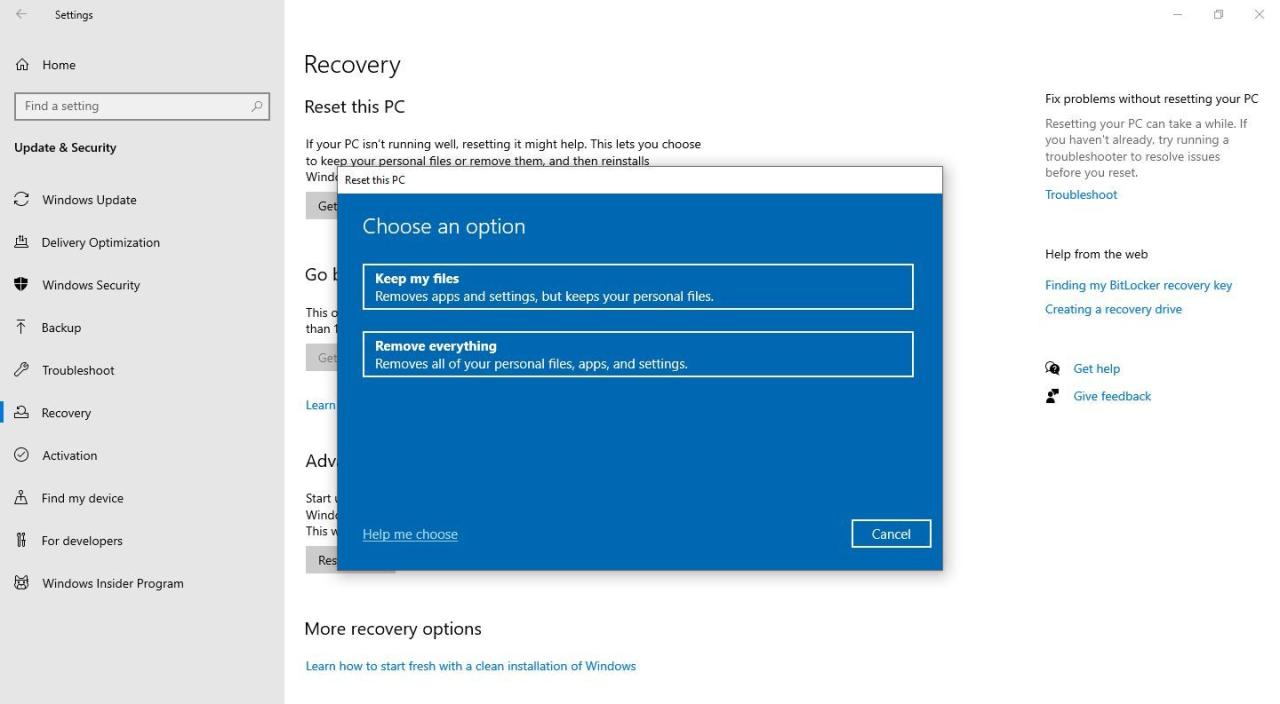
選択したオプションに応じて、リセット処理が開始されるか、またはWindowsがリセット中に削除されるものについて最終的な警告を表示します。準備ができたら、リセットボタンをクリックして、処理を開始します。
さらに、ドライブの種類やその他のパソコンの仕様によっては、適切なリセットが完了するまでに数時間かかることがあります。したがって、PCのリセット中にコーヒーカップを自分で作ることができます。
バックアップと同様に、Windows 11のリセットも異なります。Windows 11を搭載したマシンを売却する予定がある場合、以下の手順でリセットしてください。
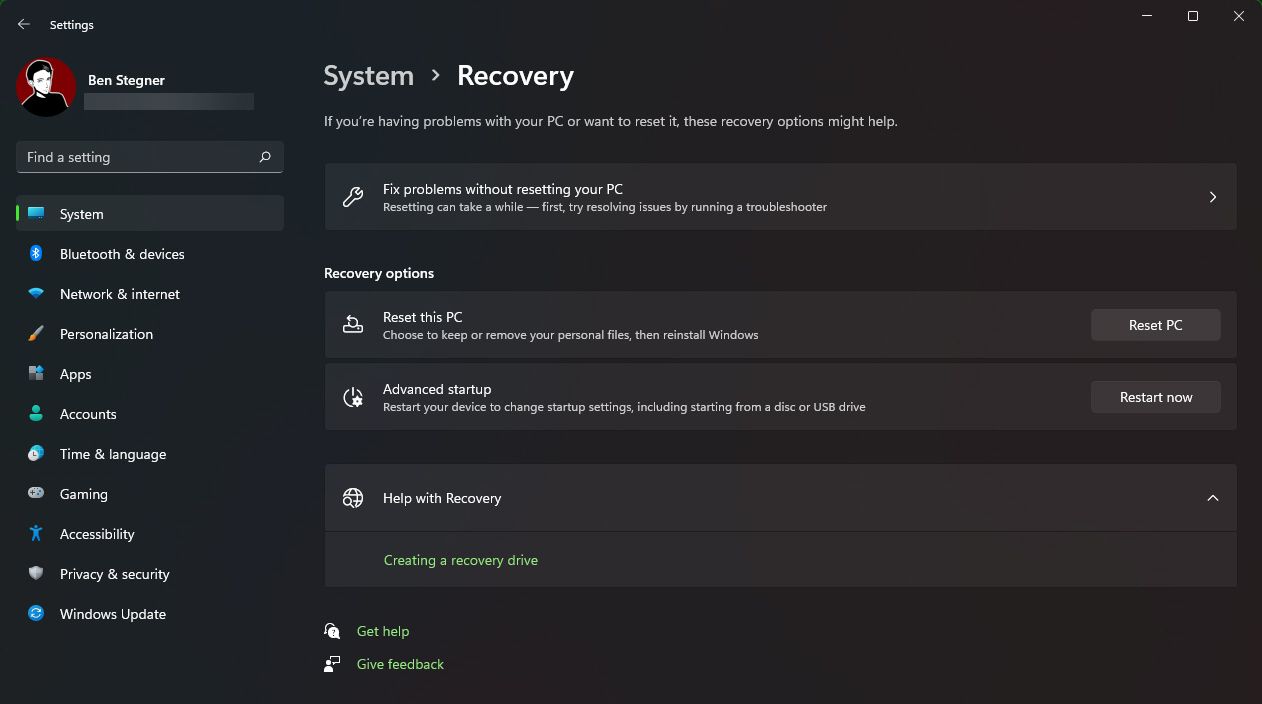
リセットが完了すると、パソコンが新品のようになります。購入者に工場出荷時の状態に戻したことを伝えれば、購入者自身が設定することができます。
3.交換が必要な部品がないか確認する
性能が良く、スムーズに動作するパソコンは、売りやすいだけでなく、高値で売れます。そのため、出品する前にWindows PCの部品に交換が必要なものがないことを確認することが必要です。
ハードディスクやRAMなどの故障が判明した場合、買い手は契約を破棄し、さらに困惑する可能性があります。
中古PCを購入する前に行うべきテストについて、詳しいガイドを用意しています。
万が一、部品が不良品だったとしても、交換費用がかさむことを心配せず、恥ずかしい思いをするくらいなら、先に負担しておいたほうがいい。
部品を市販の新品と交換する必要はありません。また、信頼できるソースから再生ユニットを購入し、それを使用することができます;ちょうど保証がそれをカバーしていることを確認してください。しかし、予算があれば、新品の部品を購入し、この追加費用をノートパソコンの販売価格に反映させる方が良いでしょう。
いずれの場合も、取引の際にこの交換を購入者に伝え、保証の対象となる書類を手渡すようにしましょう。
一度、あなたのファイルをバックアップしている, あなたのコンピュータをリセット, とコンポーネントのどれもが交換する必要がないことを確認, あなたのデバイスを販売する準備が整いました.しかし、あなたは合理的な価格をしたい場合, あなたのラップトップは、それに新しい外観を与えることによって目立たせる.
4.ノートパソコンに新しい風を
どんなに頑丈なコンピュータ・ハードウェアでも、見た目が悪ければ意味がありません。魅力的でないPCやノートPCは売るのが難しく、買い手の信頼を得るためにもっと努力しなければならないでしょう。
ノートパソコンが上から下まで汚れやホコリで覆われている、ノートパソコンのポートがゴミで詰まっている、画面がシミだらけになっている、ホコリがスピーカーの音声を妨害している、筐体があちこち傷だらけになっている、そんな場合は新しい外観にする時期が来たということです。
あなたは'llおそらく何百ものDIYのラップトップのクリーニングのビデオを見つける; あなたはまた、あなたのラップトップを新しく見えるようにするために別のクリーニングのヒントをカバーする私たちの詳細なガイドを見ることができます。あなたがラップトップをきれいにいくつかの時間を費やすことを確認してください, ので、良い価格のために短い時間でそれを販売することができます.
中古のWindows PCやノートパソコンを売るために適切なマーケットを選ぶ
上記のステップを踏むことで、あなたの中古ラップトップを自信を持って新しいオーナーに渡すことができるはずです。さらに、その外観を更新することはより良い取引を得るためのあなたのチャンスを増やすが、それはあなたのラップトップを販売する際に適切な市場を選択することも同様に重要です。
マーケットプレイスは、製品を出品して販売するための安全な方法を提供する必要があるので、最高の掘り出し物を得ることを保証できます。eBayであなたのラップトップを販売することは最良の選択肢の一つですが、それを行う前に、eBay'の価格設定ツールを使用して、適切な価格を決定します。そうでなければ、ぼったくられてしまうかもしれません。








